使用 Microsoft Intune 設定 Microsoft Edge 原則設定
本文說明如何使用 Microsoft Intune 設定 Windows 10 或更新版本的 Microsoft Edge 原則設定。
您可以透過將裝置組態設定檔新增到 Microsoft Intune 來設定 Microsoft Edge 原則和設定。 使用 Intune 管理和實施原則,等同於在使用者裝置上使用 Active Directory 群組原則或設定本機群組原則物件 (GPO) 設定。
如需使用 Microsoft Intune 管理 Microsoft Edge 原則的詳細資訊,您可閱讀透過搭配 Microsoft Intune 使用 Microsoft Edge 來管理 Web 存取,但請記住,此連結文章特定於 Microsoft Edge 版本 45 及更早版本,因此可能包含不適用於 Microsoft Edge 企業版 77 及更新版本的資訊和參考。
提示
如需如何使用 Microsoft Intune 在 macOS 上設定 Microsoft Edge 的相關資訊,請參閱進行 macOS 的設定。
建立配置檔以管理適用於 Windows 的 Microsoft Edge 中的設定
在 Microsoft Intune 中使用系統管理範本,您可以在使用雲端的 Windows 10 (或更新版本) 裝置上管理Microsoft Edge 組策略。 本節將協助您建立範本以設定 Microsoft Edge 專屬的應用程式設定。 建立範本時,它會建立裝置組態設定檔。 然後,您可以將此設定檔指派或部署到組織中的 Windows 裝置。
必要條件
- Windows 10 或更新版本,具有下列最低系統需求:
使用 [系統管理範本] 建立 Microsoft Edge 原則
此程序利用 Intune 內建的系統管理範本 (您可能熟悉的群組原則)。 您可以使用這些範本來建立 Microsoft Edge 原則,方法是從預先設定的清單中選取 [設定]。
登入 Microsoft 端點管理員 入口網站。
在左側瀏覽窗格中,選取 [裝置]。
從 [裝置] | 概述中,選取 [組態設定檔] (在 [原則] 標題下)。
在頂端命令列上,選取建立設定檔。
在 [平台]下方的下拉式清單中,選取 [Windows 10 及更新版本]。
在 [ 配置檔類型] 下方的下拉式清單中,選取 [範本]。
在 [ 範本名稱] 底下,選取 [ 系統管理範本 ],然後按兩下 [ 建立] 按鈕。 下個螢幕擷取畫面顯示可選取 [平台] 和 [設定檔] 類型的下拉式清單。
![選取 [平台] 和 [設定檔] 類型](media/configure-edge-with-intune/create-profile-platform.png)
在 [基本資料] 索引標籤,輸入描述性 [名稱],例如 [Microsoft Edge 原則]。 選擇性地輸入原則的 [描述 ]。 下個螢幕擷取畫面顯示 [基本資料] 索引標籤的表單,而且功能表列會顯示後續步驟 (索引標籤呈現灰色) 來建立設定檔。
![輸入 [名稱和描述]](media/configure-edge-with-intune/create-profile-basics-tab.png)
選取 \[下一步\]。
在 [組態設定] 索引標籤上,選取下列其中一個位置中的 [Microsoft Edge] 資料夾:
- 在 [電腦設定] 資料夾下方
- 在 [使用者設定] 資料夾下方。
將會在右側窗格中顯示適用於 Microsoft Edge 的設定。 例如,下列螢幕擷取畫面所示的電腦設定/Microsoft Edge/允許下載限制。
![[組態設定] 索引標籤](media/configure-edge-with-intune/create-profile-configuration-settings-tab.png)
注意
如需 Microsoft Edge 所有可用設定的最完整和最新之清單,請參閱 Microsoft Edge – 原則 和 Microsoft Edge – 更新原則。
使用搜尋欄位 (「搜尋以篩選項目...」) 來尋找您要設定的特定設定。 在此範例中,搜尋字串為「首頁」。 下個螢幕擷取畫面顯示搜尋結果。
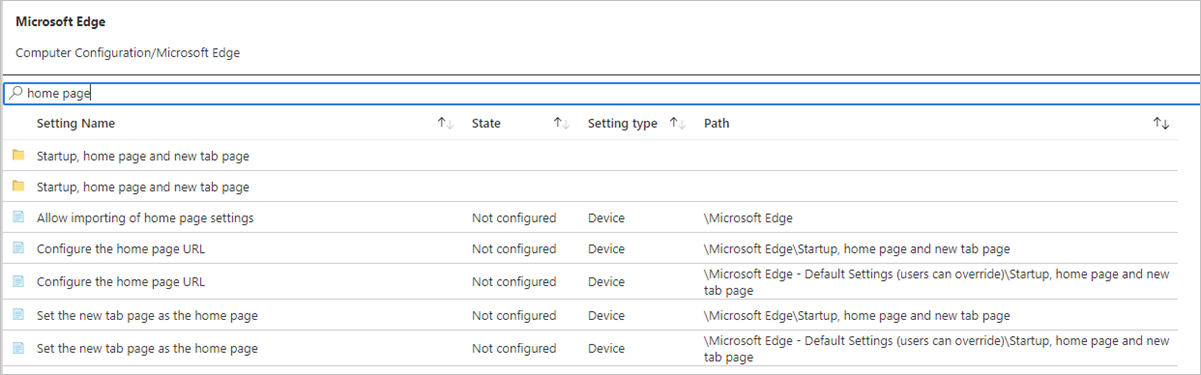
當您找到想要設定的設定之後,請選取它以顯示您可以設定的值。 在下個螢幕擷取畫面中,我們選取 [設定首頁 URL] 做為範例。
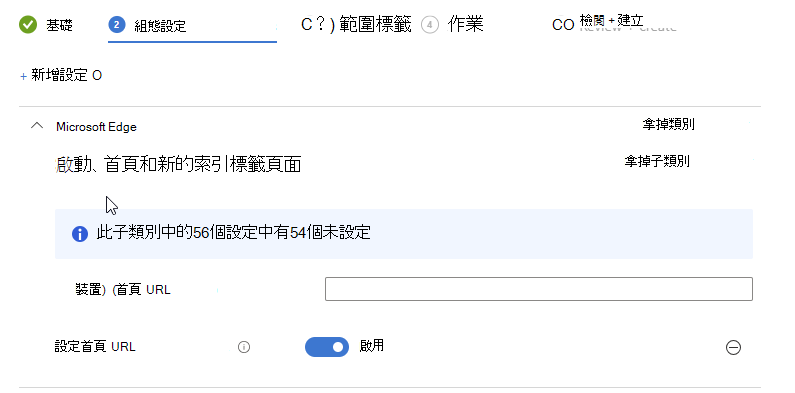
啟用原則,並輸入首頁 URL 的值,如上個螢幕擷取畫面所示。
按一下 \[確定\] 。 [狀態] 欄位應顯示為 [已啟用],如下方螢幕擷取畫面範例所示。
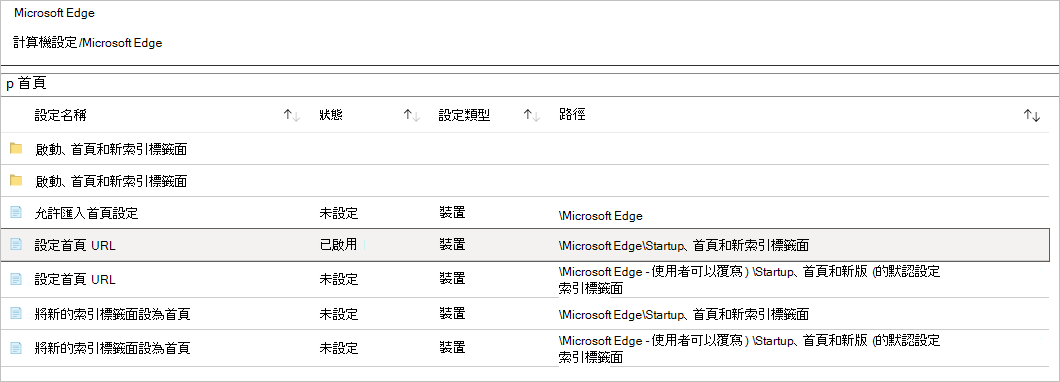
按一下 \[下一步\] 按鈕。
如果需要,請在 [範圍標籤] 索引標籤上,新增一個範圍標籤,否則請按一下 [下一個] 按鈕。
在 [指派] 索引標籤上,按兩下 [+ 選取要包含的群組],將此原則指派給包含裝置或您想要接收此原則設定之使用者的 Microsoft Entra 群組。 如需如何將配置檔指派給 Microsoft Entra 使用者或裝置群組的相關信息,請參閱在 Microsoft Intune 中指派使用者和裝置配置檔。
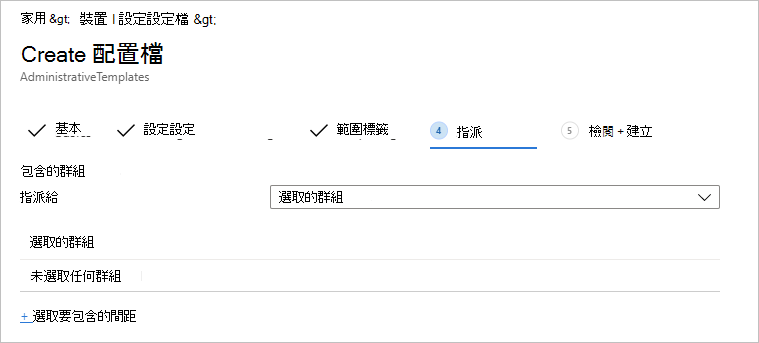
按一下 \[下一步\] 按鈕。
在 [檢閱 + 建立] 索引標籤上,檢閱變更摘要以確保其正確無誤,然後按一下 [建立] 按鈕。
新建立的原則 (Microsoft Edge 原則) 會顯示在下方螢幕擷取畫面中。
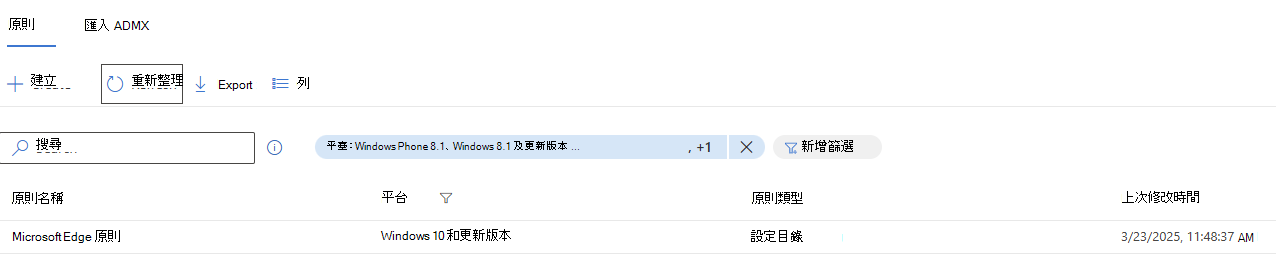
如需 Windows 10 設定檔的詳細資訊,請參閱在 Microsoft Intune 中使用 Windows 10 範本設定群組原則設定。